502 Bad Gateway: error de WordPress explicado y solucionado
Publicado: 2023-07-25¿Está buscando una manera de corregir el error de WordPress 502 bad gateway? 🐞
Aunque es un problema común de WordPress, es difícil identificar la causa exacta del error 502 bad gateway. Las causas típicas incluyen sobrecarga del servidor, problemas del navegador, bloqueos de firewall, etc.
No saber la causa exacta hace que sea difícil implementar una solución. Pero no se preocupe, en este artículo hemos cubierto todas las soluciones posibles para eliminar el error 502 de su sitio web de WordPress. Lo que tienes que hacer es llevarlos a cabo uno por uno y ver cuál funciona para ti.
Empecemos.
Error de WordPress 502 bad gateway: significado, causas y variaciones
El error de WordPress 502 bad gateway normalmente aparece cuando intenta cargar una página o publicar en su sitio web de WordPress. Echemos un vistazo rápido a lo que significa, por qué aparece y las variaciones del error que muchos de ustedes están encontrando.
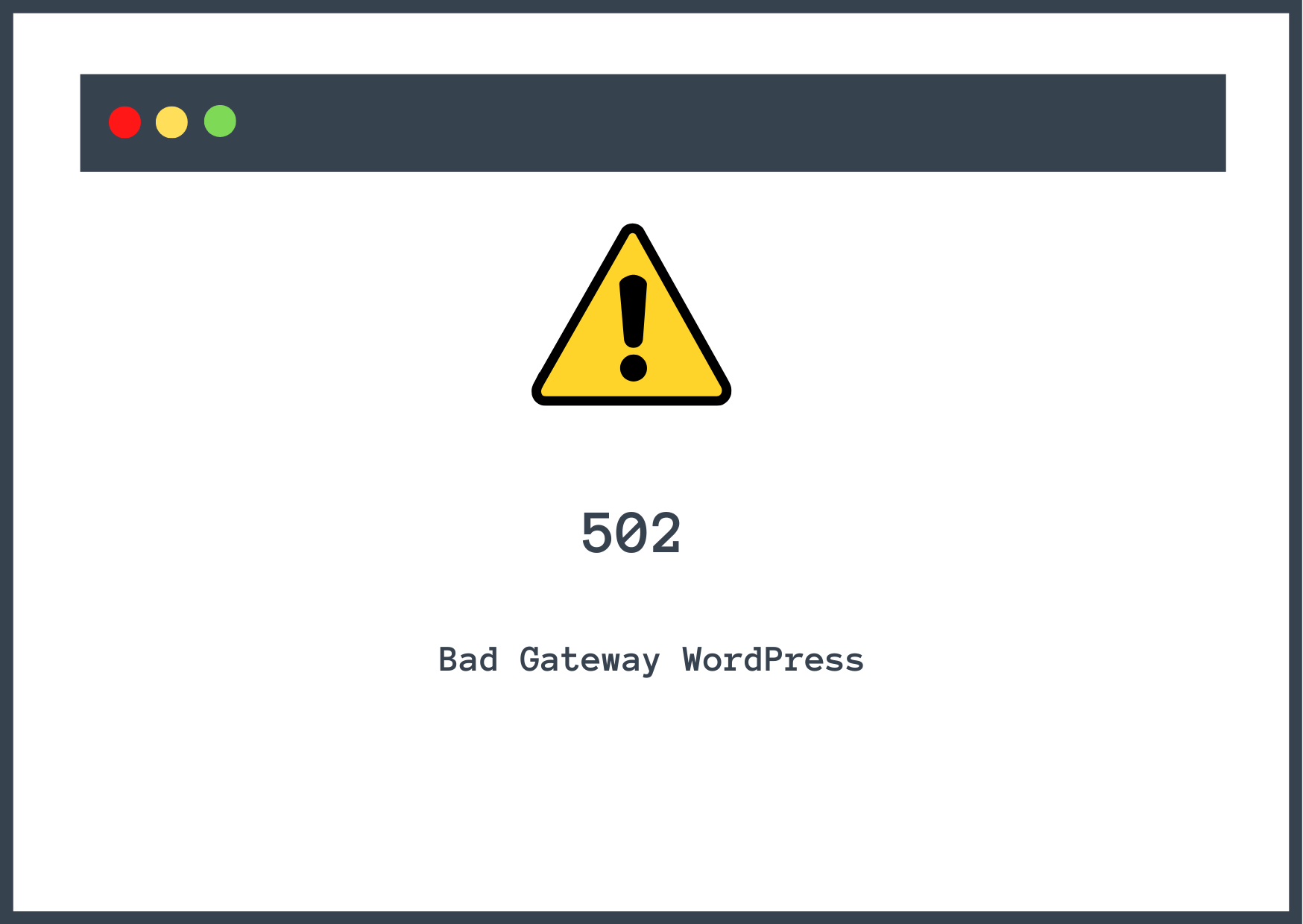
¿Qué significa el error de puerta de enlace incorrecta 502?
Para comprender el error 502, primero debe comprender cómo se carga una página web. Cuando abre una página, el navegador realiza una solicitud al servidor del sitio.
El servidor del sitio es donde se alojan los archivos y carpetas de su sitio web de WordPress.
El servidor suele responder con el contenido solicitado por el navegador. Pero a veces el servidor no puede obtener el contenido por motivos como sobrecarga del servidor, bloqueo del cortafuegos, problemas con el navegador, etc. Ahí es cuando el servidor muestra el error 502 de puerta de enlace incorrecta.
¿Qué causa el error de WordPress 502 bad gateway?
Las causas comunes del error de WordPress 502 bad gateway son:
- Sobrecarga del servidor : cuando el servidor recibe demasiadas solicitudes, se sobrecarga y no responde correctamente, lo que genera un error 502.
- Problemas con el navegador : los navegadores obsoletos o los archivos dañados en la memoria caché del navegador pueden causar el error
- Bloqueo del cortafuegos : el cortafuegos instalado en su sitio web podría estar bloqueando su proveedor de Internet o su dirección IP provocando el error
- Problemas temporales del servidor : el servidor puede estar inactivo temporalmente causando el error 502
502 variaciones de error de puerta de enlace incorrecta
El error 502 de puerta de enlace incorrecta 💣 puede verse diferente en diferentes sitios web. Estas son algunas variaciones comunes del error:
- Error 502
- HTTP 502
- Error de proxy 502
- 502 Puerta de enlace no válida
- 502 Puerta de enlace incorrecta nginx
- Error HTTP 502 puerta de enlace incorrecta
- 502 Servicio temporalmente sobrecargado
- 502 Error del servidor: el servidor encontró un error temporal y no pudo completar su solicitud
- 502. Eso es un error. El servidor encontró un error temporal y no pudo completar su solicitud. Por favor, intenta otra vez en 30 segundos. Eso es todo lo que sabemos.
Ahora que sabe qué significa el error de WordPress 502 bad gateway, por qué ocurre y las muchas variaciones del error, aprendamos 👨🎓 cómo eliminarlo de su sitio.
Cómo corregir el error de WordPress 502 bad gateway
Para corregir el error de WordPress 502 bad gateway, debe seguir los siguientes pasos:
- Recarga tu página web
- Borrar caché del navegador
- Vaciar caché de DNS
- Verifique el servidor de alojamiento
- Deshabilitar CDN y cortafuegos
- Actualizar la versión de PHP
- Complementos y temas de auditoría
- Busque ayuda de su proveedor de alojamiento
⚠️ Importante : después de implementar cada solución, consulte su sitio web. Cuando el error 502 ya no aparece en su sitio, no hay necesidad de continuar con el resto del tutorial.
1. Recarga tu página web
El error 502 podría haber sido una falla temporal que se resolvió por sí sola. Por ejemplo, es posible que el servidor de su sitio ya se haya recuperado de una sobrecarga.
Recargar la página verificará si el error persiste en su sitio web.
2. Borrar caché del navegador
El almacenamiento en caché del navegador es una técnica utilizada por los navegadores web para almacenar copias de los archivos estáticos del sitio en la computadora o dispositivo de un usuario. Al almacenar estos recursos localmente, el navegador puede recuperar y mostrar rápidamente la página siempre que el usuario decida volver a visitarla. De esta manera, el usuario recibe páginas web rápidamente y la experiencia del usuario mejora en el navegador.
La desventaja de esta técnica es que puede causar problemas si hay un problema en el caché. Entonces, incluso si el error de WordPress 502 bad gateway ya no existe en su sitio web, es posible que aún lo vea porque se le muestra una versión en caché de su sitio.
¡Necesitas limpiar el caché de tu navegador y verificar si el error fue una falla temporal!
👉 Aquí se explica cómo borrar la memoria caché del navegador en Chrome:
- Haga clic en el icono de tres puntos en la esquina superior derecha.
- Expanda la opción Más herramientas en el menú desplegable.
- Seleccione Borrar datos de navegación en la lista de opciones.
- Elija Todo el tiempo como Intervalo de tiempo .
- Marca la casilla Imágenes y archivos en caché (y desmarca las otras casillas).
- Haga clic en el botón Borrar datos .

Themeisle tiene una guía sobre cómo borrar el caché del navegador en otros navegadores.
Si el error persiste incluso después de eliminar el caché, continúe con la siguiente solución.
3. Vaciar la caché de DNS
Ya sabes lo que es un caché. Para saber qué es un DNS y por qué lo necesita en un sitio web de WordPress, eche un vistazo a este artículo.
Una vez que tenga una buena comprensión de DNS, proceda a seguir los pasos a continuación para vaciar su caché de DNS:
En una computadora con Windows, abra el símbolo del sistema , inserte este comando:
ipconfig/flushdns
Presiona enter para ejecutar el comando y tu caché de DNS se borrará.

En Mac OS, inicie la Terminal y ejecute este comando:
dscacheutil -flushcache
Ahora, abra su sitio web y verifique si el error 502 bad gateway se ha ido. ¿Viéndolo todavía? Pruebe la siguiente solución.
4. Compruebe si hay problemas con el servidor de alojamiento
A veces, las empresas de alojamiento desconectan los sitios web de forma intencionada porque su sistema se está sometiendo a controles de seguridad o trabajos de mantenimiento. Informan a los usuarios de ello previamente por correo electrónico o mediante el envío de notificaciones a las cuentas de alojamiento de los usuarios.
Le recomendamos que busque un correo electrónico de su proveedor de alojamiento o visite directamente su cuenta de alojamiento y busque una notificación sobre el tiempo de inactividad.

Si se trata de un tiempo de inactividad esperado, entonces no tiene sentido continuar con el tutorial. Simplemente siéntese y espere a que termine el trabajo, y su sitio web debería estar listo y funcionando en poco tiempo.
También puede comunicarse con el personal de soporte de su servidor web y preguntarles si su servidor está experimentando algún problema conocido.
5. Deshabilitar CDN y cortafuegos
Los servicios como una red de entrega de contenido (CDN) y un firewall evitan que los visitantes maliciosos accedan a su sitio web.
En raras ocasiones, se sabe que estos servicios terminan bloqueando accidentalmente a los visitantes legítimos.
Eso significa que podría estar viendo el error de puerta de enlace incorrecta 502 porque su CDN o firewall lo identificó erróneamente como un visitante malicioso.

Recomendamos deshabilitar cualquier CDN y firewall instalado en su sitio y verificar si ayudó a eliminar el error.
Si eso soluciona el problema, es posible que deba cambiar algo en la configuración del servicio o cambiar a un servicio diferente.
6. Actualiza tu versión de PHP
Algunos errores de WordPress (incluido el error 502) son provocados por versiones obsoletas de PHP.
Debe verificar si su sitio se está ejecutando en una versión de PHP desactualizada y luego actualizarla si es necesario. Su proveedor de alojamiento web lo ayudará a hacer esto.
7. Temas de auditoría y complementos
Los temas y complementos instalados en su sitio web de WordPress podrían estar en conflicto entre sí o podrían tardar demasiado en ejecutarse. Cualquiera que sea el motivo, debe encontrar el complemento o tema culpable y eliminarlo para siempre.
Para verificar si su tema actual es el culpable, debe desactivarlo cambiando a un tema predeterminado de WordPress (como Twenty-Twenty-Three, Twenty-Twenty-Two, etc.).
Si no puede acceder a su tablero de WordPress, puede desactivar manualmente su tema o complementos yendo al backend del sitio a través de un cliente FTP o su cuenta de alojamiento.
Temas de auditoría y complementos a través de su cuenta de alojamiento
Abra su cuenta de alojamiento y vaya a cPanel → Administrador de archivos → public_html → wp-content → temas .
Dentro de la carpeta del tema, busque el tema actual .
Haga clic derecho en la carpeta del tema actual, seleccione la opción Cambiar nombre y luego cambie el nombre del tema a algo como "tema de desactivación".

Esto deshabilitará el tema actual y su sitio web de WordPress cambiará automáticamente a uno de los temas predeterminados.
Si su tema actual fue el culpable, entonces su sitio web ahora debería volver a la normalidad. Si no fuera así, el culpable podría ser uno de sus complementos.
Puede probar rápidamente esta teoría desactivando todos sus complementos y verificando si elimina el error 502 de su sitio web.
Para deshabilitar todos los complementos, vaya a cPanel → Administrador de archivos → public_html → wp-content → complementos .
Haga clic derecho en la carpeta de complementos y cambie el nombre de la carpeta a algo así como "deshabilitar complementos".

Ahora, abra su sitio web y busque el error. Si desaparece, entonces confirma que uno de sus complementos es el verdadero culpable.
Para ubicar el complemento culpable, vuelva al nombre original de la carpeta (es decir, "complementos") y abra la carpeta haciendo doble clic en ella. Contiene todos los complementos instalados en su sitio web de WordPress.

Comience a cambiar el nombre de las carpetas de complementos una por una para deshabilitar los complementos instalados en su sitio. Cada vez que cambie el nombre/desactive un complemento, consulte su sitio web. En algún momento, el error 502 desaparecerá y sabrá qué complemento estaba causando el problema.
Tan pronto como encuentre el complemento culpable, asegúrese de eliminarlo de inmediato.
8. Busque ayuda de su proveedor de alojamiento
Después de implementar todas las soluciones enumeradas anteriormente, si el error de WordPress 502 bad gateway persiste, entonces debe buscar ayuda de su proveedor de alojamiento.
Asegúrese de informarles sobre todos los pasos ya realizados para eliminar el error. Encontrarán una solución y pondrán en funcionamiento su sitio web en poco tiempo.
¡Solucione el error 502 bad gateway de WordPress para siempre! 🙋♂️
El error 502 es un error común de WordPress y, por lo general, aparece en un sitio web debido a razones como sobrecarga del servidor, problemas con el navegador y bloqueo del firewall, entre otras cosas.
⚙️ Para corregir el error, debe seguir los siguientes pasos:
- Recarga tu página web
- Borrar caché del navegador
- Vaciar caché de DNS
- Verifique el servidor de alojamiento
- Deshabilitar CDN y cortafuegos
- Actualizar la versión de PHP
- Complementos y temas de auditoría
- Busque ayuda de su proveedor de alojamiento
👉 Para corregir otro error común de WordPress de nivel 500, también puede interesarle nuestra guía de resolución de problemas de errores internos del servidor de WordPress 500.
Si tiene alguna pregunta sobre el 'Error de WordPress de puerta de enlace incorrecta 502', háganoslo saber en la sección de comentarios a continuación .
